电脑桌面应用图标不显示怎么办(解决电脑桌面应用图标无法显示的问题)
- 网络经验
- 2024-12-09
- 20
- 更新:2024-11-19 13:30:20
在使用电脑的过程中,有时候我们会遇到电脑桌面上的应用图标突然不显示的情况。这给我们的工作和学习带来了很大的困扰。当电脑桌面应用图标不显示时,我们该如何解决呢?本文将为大家介绍一些解决方法。
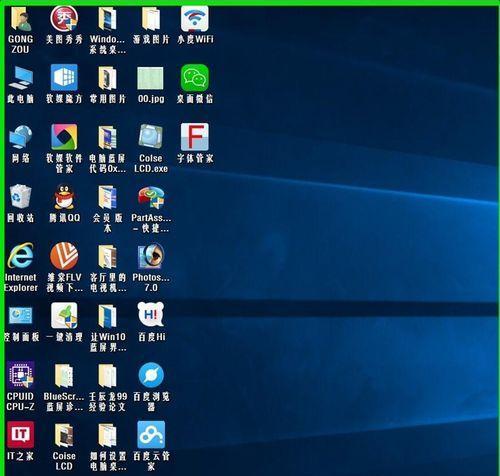
检查图标显示设置
我们可以右键点击桌面空白处,选择“显示设置”。在弹出的窗口中,确保“在任务栏上显示所有图标”选项被勾选。
尝试刷新桌面
如果电脑桌面上的应用图标依然不显示,可以尝试刷新桌面。可以通过按下F5键或者右键点击桌面,选择“刷新”来完成。
检查图标是否被隐藏
有时候,我们可能会意外地将某些图标隐藏起来了。右键点击桌面,选择“查看”菜单,并确保“显示桌面图标”选项被勾选。
重新启动资源管理器
如果以上方法都没有解决问题,我们可以尝试重新启动资源管理器。按下Ctrl+Shift+Esc组合键,打开任务管理器,在“进程”标签页中找到“资源管理器”,右键点击并选择“重启”。
清除图标缓存
有时候,图标缓存可能会出现问题导致图标无法显示。我们可以通过清除图标缓存来解决。按下Win+R组合键打开运行对话框,输入“%localappdata%\IconCache.db”并按下回车键,删除这个文件。然后重新启动电脑。
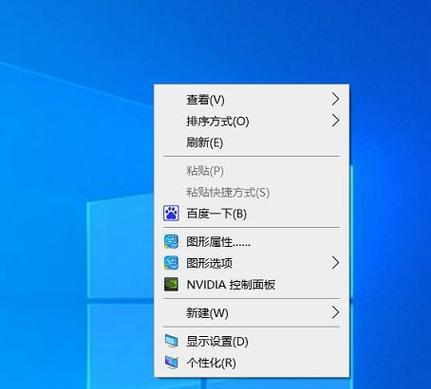
修复系统文件
如果电脑桌面应用图标的问题依然存在,可能是系统文件损坏所致。我们可以使用系统自带的SFC命令进行修复。按下Win+X组合键,选择“命令提示符(管理员)”。在命令提示符中输入“sfc/scannow”并按下回车键,等待系统扫描并修复文件。
检查病毒或恶意软件
有时候,病毒或恶意软件也可能导致电脑桌面应用图标无法显示。我们可以使用杀毒软件对电脑进行全面扫描,清除可能存在的威胁。
更改图标大小
如果电脑桌面上的应用图标过小,我们也有可能会错过它们。可以尝试通过右键点击桌面,选择“查看”菜单,并选择合适的图标大小。
升级显卡驱动程序
过时的显卡驱动程序也可能导致应用图标不显示。我们可以通过更新显卡驱动程序来解决这个问题。可以访问显卡制造商的官方网站,下载并安装最新的驱动程序。
检查桌面图标文件是否存在
有时候,桌面图标文件可能会丢失或损坏,导致图标无法显示。我们可以通过打开文件资源管理器,定位到“C:\Users\你的用户名\Desktop”路径下,确保应用图标的快捷方式或可执行文件存在。
重建用户配置文件
如果以上方法都无法解决问题,我们可以尝试重建用户配置文件。创建一个新的用户账户,登录新账户并查看桌面图标是否正常显示。如果正常,说明问题可能出在原用户配置文件上,可以将需要的文件从旧账户复制到新账户。
运行系统维修工具
对于Windows系统,我们可以使用系统自带的维修工具来修复一些常见问题。可以在控制面板中找到“系统和安全”选项,然后选择“操作中心”进行系统维修。
联系技术支持
如果以上方法都无法解决问题,我们可以联系电脑品牌的技术支持团队,寻求专业的帮助和建议。
备份重要数据
在尝试解决问题之前,我们应该及时备份重要的数据,以防数据丢失或损坏。
当电脑桌面应用图标不显示时,我们可以通过检查图标显示设置、刷新桌面、检查图标是否被隐藏等方法解决问题。如果问题仍未解决,可以尝试清除图标缓存、修复系统文件、检查病毒或恶意软件等进一步处理。如果问题依然存在,可以尝试联系技术支持寻求帮助。无论如何,在操作前一定要及时备份重要数据,以免发生数据丢失。
电脑桌面应用图标消失的解决方法
在使用电脑的过程中,有时候会遇到桌面上的应用图标不见了的情况。这不仅给我们的使用带来困扰,也可能会影响工作和学习。为了解决这个问题,本文将向大家介绍一些常见的解决办法,帮助大家轻松找回消失的应用图标。
1.检查桌面设置
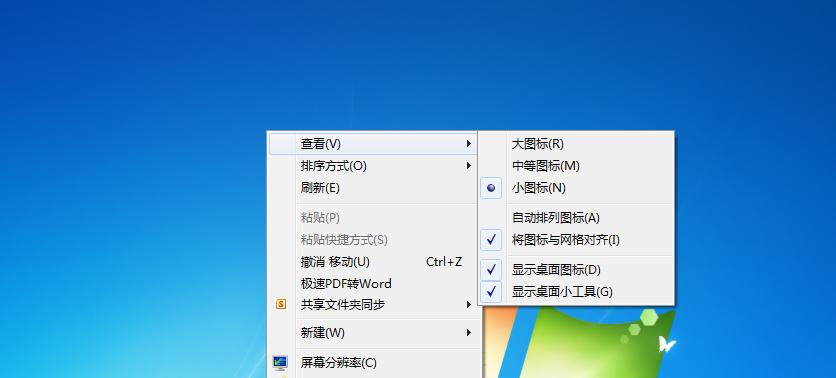
2.恢复图标缩略图
3.重新启动电脑
4.使用系统搜索功能
5.检查应用程序文件夹
6.切换分辨率
7.重新安装应用程序
8.清理桌面图标缓存
9.恢复系统默认设置
10.执行系统修复工具
11.更新操作系统和驱动程序
12.恢复到以前的系统状态
13.使用第三方工具进行修复
14.咨询专业技术支持
15.建立备份和系统恢复机制
1.检查桌面设置
在桌面上右键点击,选择“查看”选项,确保“桌面图标”选项是勾选的。如果没有勾选,勾选上即可恢复应用图标。
2.恢复图标缩略图
有时候,图标的缩略图可能被错误地删除或损坏,导致图标不可见。可以通过更改文件夹选项中的“显示图标缩略图”选项来恢复。
3.重新启动电脑
有时候,简单地重新启动电脑可以解决桌面图标不见的问题。尝试重新启动电脑,看看是否能恢复应用图标。
4.使用系统搜索功能
在开始菜单中使用系统搜索功能,输入应用程序的名称进行搜索。如果能够找到应用程序,可以将其从搜索结果中拖动到桌面上。
5.检查应用程序文件夹
在资源管理器中打开应用程序的安装文件夹,检查是否有桌面快捷方式。如果有,右键点击快捷方式,选择“发送到”-“桌面(快捷方式)”来创建桌面图标。
6.切换分辨率
有时候,分辨率设置不正确会导致桌面图标不可见。尝试切换分辨率,看看是否能恢复应用图标。
7.重新安装应用程序
如果应用程序的图标依然无法找回,可能是应用程序本身出现问题。尝试卸载并重新安装应用程序,看看是否能够恢复桌面图标。
8.清理桌面图标缓存
电脑中的图标缓存可能会损坏,导致桌面图标不可见。通过清理图标缓存来解决这个问题,可以尝试使用一些第三方的系统优化工具。
9.恢复系统默认设置
有时候,系统设置的更改可能导致桌面图标消失。通过恢复系统默认设置可以解决这个问题,但请注意恢复默认设置可能会影响其他个人设置。
10.执行系统修复工具
操作系统中自带的系统修复工具可以帮助检测和修复一些常见的问题,包括桌面图标不可见的问题。运行系统修复工具来解决问题。
11.更新操作系统和驱动程序
有时候,过时的操作系统和驱动程序也会导致桌面图标不可见。尝试更新操作系统和驱动程序,看看是否能解决问题。
12.恢复到以前的系统状态
通过系统还原功能,将电脑恢复到之前正常工作的状态,可能会解决桌面图标不可见的问题。
13.使用第三方工具进行修复
有一些专门的第三方工具可以帮助修复桌面图标不可见的问题。可以搜索并尝试使用这些工具来解决问题。
14.咨询专业技术支持
如果以上方法都没有解决问题,可以咨询专业的技术支持,寻求他们的帮助和建议。
15.建立备份和系统恢复机制
为了避免类似问题的再次发生,建议定期备份重要文件并建立系统恢复机制,以便在需要时能够快速恢复系统和桌面图标。
当电脑桌面上的应用图标不见时,我们可以通过检查设置、恢复缩略图、重新启动电脑、使用系统搜索功能、检查应用程序文件夹等方法来解决。如果这些方法都无效,可以尝试重新安装应用程序、清理图标缓存、恢复系统默认设置、执行系统修复工具等。如果问题依然存在,可以考虑更新操作系统和驱动程序、恢复到以前的系统状态、使用第三方工具进行修复,或者咨询专业技术支持。为了避免类似问题再次发生,我们还应该建立备份和系统恢复机制,确保数据的安全和桌面图标的稳定。









